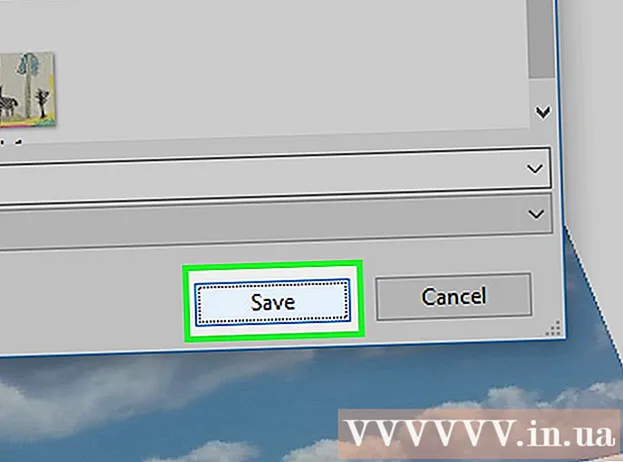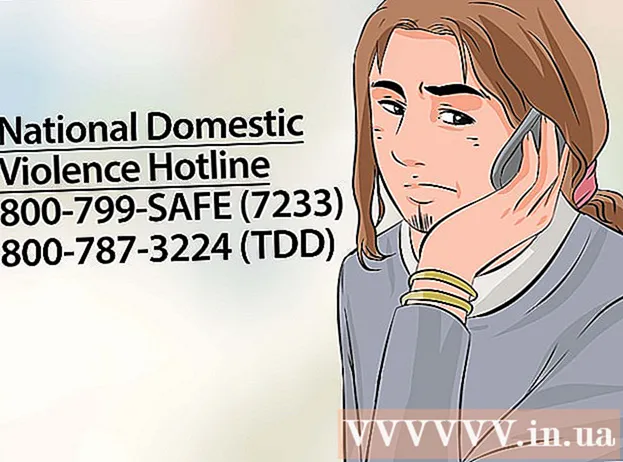Аутор:
Ellen Moore
Датум Стварања:
19 Јануар 2021
Ажурирати Датум:
2 Јули 2024

Садржај
Кик је недавно постао веома популаран међу младима, али ради само на мобилним уређајима. За оне који желе да остану повезани са пријатељима, али немају мобилни телефон или Ви-Фи приступ, нудимо једноставно решење. Читајте даље да бисте сазнали више.
Кораци
Метода 1 од 2: Блуестацкс
 1 Преузмите Блуестацкс ако га већ немате. Идите на веб локацију Блуестацкс и преузимање ће аутоматски почети. Видећете дијалог са захтевом да сачувате датотеку или откажете преузимање. Одаберите опцију „Сачувај датотеку“ и сачекајте да се преузимање заврши, што ће трајати око 1-5 минута, у зависности од брзине ваше везе.
1 Преузмите Блуестацкс ако га већ немате. Идите на веб локацију Блуестацкс и преузимање ће аутоматски почети. Видећете дијалог са захтевом да сачувате датотеку или откажете преузимање. Одаберите опцију „Сачувај датотеку“ и сачекајте да се преузимање заврши, што ће трајати око 1-5 минута, у зависности од брзине ваше везе. - Након преузимања датотеке, покрените Блуестацкс и сачекајте да се инсталација заврши. Изаберите потребна подешавања. Уверите се да имате довољно простора за апликацију јер је величине 323 МБ.
 2 Преузмите Кик на Блуестацкс -у ако већ нисте. Унесите „Кик“ у оквир за претрагу на врху радне површине. Кликните на икону Инстаграм да бисте је отворили у Гоогле Плаи продавници. Затим кликните на зелено дугме „Инсталирај“ и сачекајте да се инсталација заврши, а затим отворите апликацију.
2 Преузмите Кик на Блуестацкс -у ако већ нисте. Унесите „Кик“ у оквир за претрагу на врху радне површине. Кликните на икону Инстаграм да бисте је отворили у Гоогле Плаи продавници. Затим кликните на зелено дугме „Инсталирај“ и сачекајте да се инсталација заврши, а затим отворите апликацију.  3 Пријавите се на свој налог (или се региструјте). Када покренете апликацију, наћи ћете се на екрану са две опције: „Регистрација“ и „Пријава“. Да бисте се пријавили, унесите своје акредитиве (е -маил / корисничко име и лозинку). Кликните на дугме "Пријава" при дну екрана и сачекајте да се појави страница за потврду. Од вас ће се тражити да унесете цаптцха или решите загонетку са низом слика. Од вас ће се тражити да кликнете на слику која садржи одређени објекат (да бисте проверили да нисте робот). Да бисте се регистровали, унесите потребне податке (корисничко име, адресу е -поште, лозинку, име итд.) И кликните на дугме „Региструј се“ при дну екрана. Положите верификациони тест да бисте се пријавили на свој налог.
3 Пријавите се на свој налог (или се региструјте). Када покренете апликацију, наћи ћете се на екрану са две опције: „Регистрација“ и „Пријава“. Да бисте се пријавили, унесите своје акредитиве (е -маил / корисничко име и лозинку). Кликните на дугме "Пријава" при дну екрана и сачекајте да се појави страница за потврду. Од вас ће се тражити да унесете цаптцха или решите загонетку са низом слика. Од вас ће се тражити да кликнете на слику која садржи одређени објекат (да бисте проверили да нисте робот). Да бисте се регистровали, унесите потребне податке (корисничко име, адресу е -поште, лозинку, име итд.) И кликните на дугме „Региструј се“ при дну екрана. Положите верификациони тест да бисте се пријавили на свој налог.  4 Почните да користите Кик. Пошаљите е -пошту пријатељима, користите функције на мрежи и тако даље. Осим ћаскања са пријатељима, апликација има функције као што су Претрага фотографија, видео записа и гифова, Кик наочаре, Емотицон продавница и још много тога. Током преписке можете слати емотиконе, фотографије, видео записе, налепнице, меме и још много тога. Ако желите, можете променити име и аватар профила. Уместо екрана осетљивог на додир, користи се миш, али иначе је све потпуно исто као на телефону.
4 Почните да користите Кик. Пошаљите е -пошту пријатељима, користите функције на мрежи и тако даље. Осим ћаскања са пријатељима, апликација има функције као што су Претрага фотографија, видео записа и гифова, Кик наочаре, Емотицон продавница и још много тога. Током преписке можете слати емотиконе, фотографије, видео записе, налепнице, меме и још много тога. Ако желите, можете променити име и аватар профила. Уместо екрана осетљивог на додир, користи се миш, али иначе је све потпуно исто као на телефону.
Метод 2 од 2: Андроид
 1 Преузмите и инсталирајте Андироид ако га већ немате. Идите на веб локацију Андироид и кликните на зелено дугме за преузимање при дну екрана. Након тога ће почети аутоматско учитавање емулатора чија ће верзија бити погодна за систем вашег рачунара. Сачекајте да се преузимање заврши, а затим отворите датотеку да бисте започели инсталацију. Пратите упутства док не довршите процес инсталације.
1 Преузмите и инсталирајте Андироид ако га већ немате. Идите на веб локацију Андироид и кликните на зелено дугме за преузимање при дну екрана. Након тога ће почети аутоматско учитавање емулатора чија ће верзија бити погодна за систем вашег рачунара. Сачекајте да се преузимање заврши, а затим отворите датотеку да бисте започели инсталацију. Пратите упутства док не довршите процес инсталације. - Андироид има следеће системске захтеве: ОС Виндовс 7 или 8 или к64, најновија верзија Мац ОС -а (у супротном програм може имати грешке), најмање 3 ГБ РАМ -а (за рад без замрзавања) и више од 20 ГБ слободног чврстог диска простор. Апликација може да ради на старијим Мац ОС Кс, али ће се рушити много чешће. Поред тога, морате имати и једну од модерних графичких картица са ажурираним управљачким програмима и ОпенГЛ ЕС 2.0 компатибилношћу. Већина графичких картица спада у ову категорију, па ако имате релативно нови рачунар, немате разлога за бригу.
 2 Отворите Гоогле Плаи продавницу и преузмите Кик. Икона Плаи продавнице налази се при дну екрана. Двапут кликните на њу.Да бисте могли успешно да преузмете апликацију и Гоогле може да синхронизује ваш лични налог са Андироидом, од вас ће се тражити да се пријавите на свој Гоогле Плаи налог. Ако је Кик већ инсталиран на вашем налогу, он може аутоматски да синхронизује све апликације и не морате да га преузимате ручно. Ако Кик Мессенгер није аутоматски инсталиран, кликните на икону за претрагу Гоогле Плаи продавнице и унесите „Кик“ или „Кик Мессенгер“. Пронађите апликацију на листи резултата и кликните на дугме "Инсталирај". Сачекајте да се инсталација доврши, а затим отворите апликацију.
2 Отворите Гоогле Плаи продавницу и преузмите Кик. Икона Плаи продавнице налази се при дну екрана. Двапут кликните на њу.Да бисте могли успешно да преузмете апликацију и Гоогле може да синхронизује ваш лични налог са Андироидом, од вас ће се тражити да се пријавите на свој Гоогле Плаи налог. Ако је Кик већ инсталиран на вашем налогу, он може аутоматски да синхронизује све апликације и не морате да га преузимате ручно. Ако Кик Мессенгер није аутоматски инсталиран, кликните на икону за претрагу Гоогле Плаи продавнице и унесите „Кик“ или „Кик Мессенгер“. Пронађите апликацију на листи резултата и кликните на дугме "Инсталирај". Сачекајте да се инсталација доврши, а затим отворите апликацију.  3 Пријавите се на свој налог (или се региструјте). Када покренете апликацију, наћи ћете се на екрану са две опције: „Регистрација“ и „Пријава“. Да бисте се пријавили, унесите своје акредитиве (е -маил / корисничко име и лозинку). Кликните на дугме "Пријава" при дну екрана и сачекајте да се појави страница за потврду. Од вас ће се тражити да унесете цаптцха или решите загонетку са низом слика. Од загонетки ће се тражити да саставите слику чије ћете име добити (да бисте проверили да нисте робот). Да бисте се регистровали, унесите потребне податке (корисничко име, адресу е -поште, лозинку, име итд.) И кликните на дугме „Региструј се“ при дну екрана. Положите верификациони тест да бисте се пријавили на свој налог.
3 Пријавите се на свој налог (или се региструјте). Када покренете апликацију, наћи ћете се на екрану са две опције: „Регистрација“ и „Пријава“. Да бисте се пријавили, унесите своје акредитиве (е -маил / корисничко име и лозинку). Кликните на дугме "Пријава" при дну екрана и сачекајте да се појави страница за потврду. Од вас ће се тражити да унесете цаптцха или решите загонетку са низом слика. Од загонетки ће се тражити да саставите слику чије ћете име добити (да бисте проверили да нисте робот). Да бисте се регистровали, унесите потребне податке (корисничко име, адресу е -поште, лозинку, име итд.) И кликните на дугме „Региструј се“ при дну екрана. Положите верификациони тест да бисте се пријавили на свој налог.  4 Почните да користите Кик. Пошаљите е -пошту пријатељима, користите функције на мрежи и тако даље. Осим ћаскања са пријатељима, апликација има функције као што су Претрага фотографија, видео записа и гифова, Кик наочаре, Емотицон продавница и још много тога. Током преписке можете слати емотиконе, фотографије, видео записе, налепнице, меме и још много тога. Ако желите, можете променити име и аватар профила. Уместо екрана осетљивог на додир, користи се миш, али иначе је све потпуно исто као на телефону.
4 Почните да користите Кик. Пошаљите е -пошту пријатељима, користите функције на мрежи и тако даље. Осим ћаскања са пријатељима, апликација има функције као што су Претрага фотографија, видео записа и гифова, Кик наочаре, Емотицон продавница и још много тога. Током преписке можете слати емотиконе, фотографије, видео записе, налепнице, меме и још много тога. Ако желите, можете променити име и аватар профила. Уместо екрана осетљивог на додир, користи се миш, али иначе је све потпуно исто као на телефону.
Савјети
- Кик вам омогућава само пријављивање са једног уређаја одједном, па ћете се, када се пријавите на један од емулатора, аутоматски одјавити са претходног уређаја.
- Затварањем Манима ћете се одјавити из Кика. Другим речима, ако га покренете или неки други емулатор, мораћете да се поново пријавите. Ако сте имали важну преписку и морате да сачувате део, направите снимак екрана ћаскања пре изласка, јер ће се историја ћаскања избрисати након изласка.